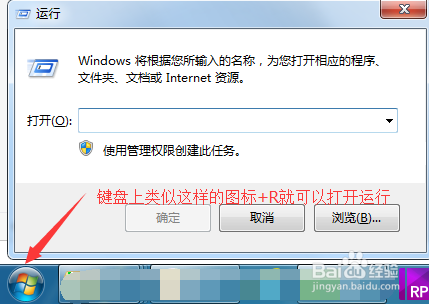1、首先打开运行命令:按Win+R快捷键,打开运行,或是直接点击开始菜单找到运行命令,如图所示,并输入regedit回车打开注册表编辑器,如图三所示:
2、打开注册表编辑器后,我们按照这些路径找到相应文件:HKEY_CURRENT_USER——Control Panel——Desktop——WindowMetrics,如图所示:
3、在找到相应文件之后,点击它(WindowMetrics)你就会你发现右侧有许多可供修改的项,接着找到名为IconSpacing的字符串值(电脑桌面图标水平间距),鼠标右击选择修改,比如100像素,则将IconSpacing值修改为-1500,如图所示:
4、接着我们点击确认修改之后,用同样的方法修改IconVerticalSpacing的字符串值(电脑桌面图标垂直间距),如图所示:
5、最后,在修改之后,需要重新启动系统,之后再点击鼠标右键,在查看中取消勾选将图标与网格对齐,然后再重新勾选,这样就完成了。